💻 Wordにログインする方法!Microsoftアカウントでサインイン

Microsoft Wordは、世界中で広く利用されているワードプロセッサーソフトウェアであり、ビジネス、教育、個人用途など幅広い分野で使用されています。しかし、Wordを利用するためには、Microsoftアカウントでログインする必要があります。そこで、本記事では、Wordにログインする方法を詳しく解説します。Microsoftアカウントの作成方法から、Wordへのサインイン方法、ログインに関するトラブルシューティングまで、初心者でも簡単に理解できるように、わかりやすく説明していきます。これからWordを利用する方はぜひ、ログイン方法をマスターして、快適なWordライフを始めましょう。
💻 Wordにログインする方法!Microsoftアカウントでサインイン
Wordは、Microsoftの提供するワードプロセッサーアプリケーションで、文書を作成、編集、共有することができます。Wordを利用するためには、Microsoftアカウントでログインする必要があります。以下の手順でWordにログインする方法を説明します。
Microsoftアカウントの作成方法
Microsoftアカウントを持っていない場合は、まずアカウントを作成する必要があります。以下の手順でMicrosoftアカウントを作成できます。 1. Microsoftアカウントのサインアップページにアクセスします。 2. 「新しいメールアドレスを取得する」を選択するか、既存のメールアドレスを入力します。 3. パスワードを作成し、名前と生年月日を入力します。 4. 国/地域を選択し、キャプチャを入力して「次へ」をクリックします。 5. メールアドレスの確認メールが送信されるので、リンクをクリックしてアカウントを確認します。
Wordへのログイン方法
Microsoftアカウントを作成した後、以下の手順でWordにログインできます。 1. Officeのホームページにアクセスします。 2. 画面右上の「サインイン」をクリックします。 3. メールアドレスを入力し、「次へ」をクリックします。 4. パスワードを入力し、「サインイン」をクリックします。 5. Wordのアイコンをクリックして、Wordを起動します。
Wordの主要な機能
Wordには、以下のような主要な機能があります。
| 機能 | 説明 |
|---|---|
| 文書の作成・編集 | 文章の入力、修正、書式設定などを行うことができます。 |
| 表と図の挿入 | 表や図を挿入して、データや情報を視覚的に表現できます。 |
| 共有と共同編集 | 文書を他のユーザーと共有し、同時に編集することができます。 |
Wordのショートカットキー
Wordを効率的に使うために、以下のショートカットキーを覚えておくと便利です。
| ショートカットキー | 機能 |
|---|---|
| Ctrl + C | コピー |
| Ctrl + V | 貼り付け |
| Ctrl + Z | 元に戻す |
| Ctrl + Y | やり直し |
| Ctrl + S | 保存 |
Wordのオンライン版とデスクトップ版の違い
Wordには、オンライン版とデスクトップ版があり、それぞれ以下のような違いがあります。
| オンライン版 | デスクトップ版 |
|---|---|
| ブラウザで利用可能 | PCにインストールが必要 |
| 自動保存機能あり | 手動で保存が必要 |
| 機能が一部制限されている | すべての機能を利用可能 |
Wordのアカウントにサインインするにはどうすればいいですか?
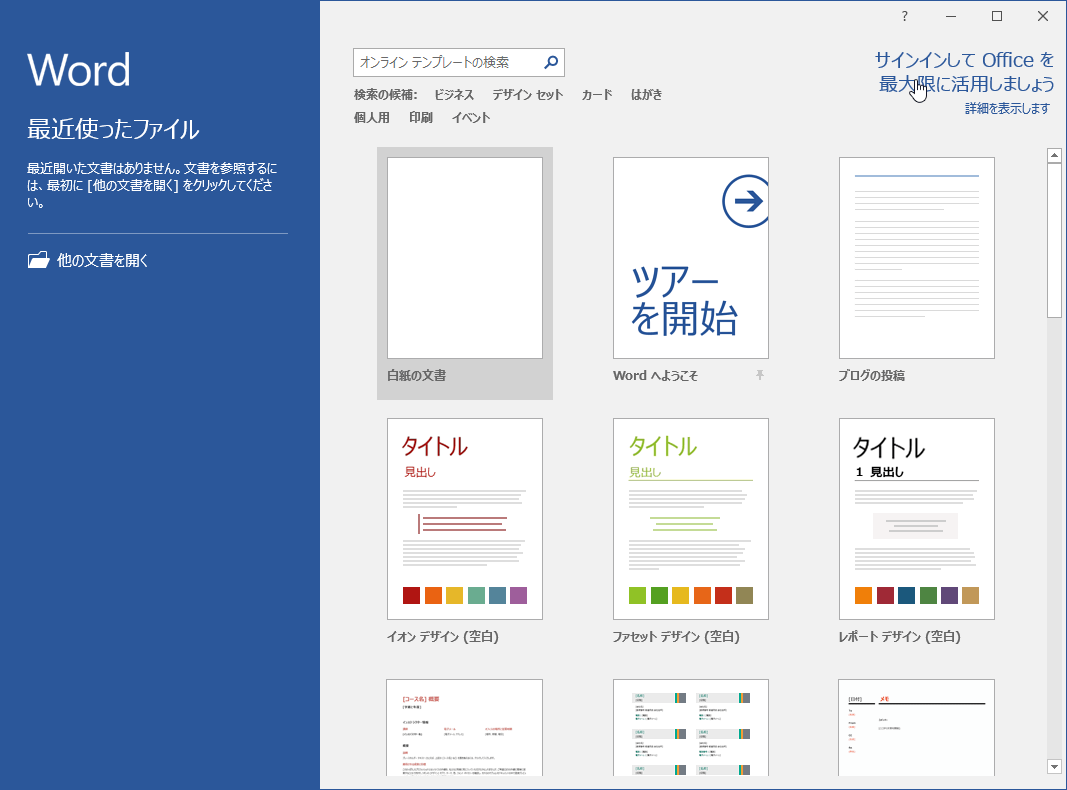
Wordのアカウントにサインインするには、以下の手順に従ってください。
手順1: Wordを起動する
まず、パソコンにインストールされているWordを起動します。もしインストールされていない場合は、Microsoftの公式ウェブサイトからダウンロードしてインストールしてください。
- デスクトップのWordアイコンをダブルクリックするか、スタートメニューからWordを探してクリックします。
- Wordが起動したら、ファイルメニューを開きます。
- ファイルメニュー内にあるアカウントをクリックします。
手順2: サインインする
アカウント画面から、サインインを行います。MicrosoftアカウントやOffice 365アカウントを使ってサインインが可能です。
- アカウント画面にあるサインインボタンをクリックします。
- 表示されるサインイン画面で、メールアドレスとパスワードを入力します。
- サインインボタンをクリックして、サインインを完了します。
手順3: サインイン後の確認
サインインが成功したら、アカウント情報が表示されることを確認してください。これでWordのアカウントへのサインインが完了です。
- 再度ファイルメニューを開き、アカウントをクリックします。
- サインインしたアカウントの情報が表示されていることを確認します。
- これでWordのすべての機能が利用可能になります。
パソコンでMicrosoft アカウントでサインインするにはどうすればいいですか?
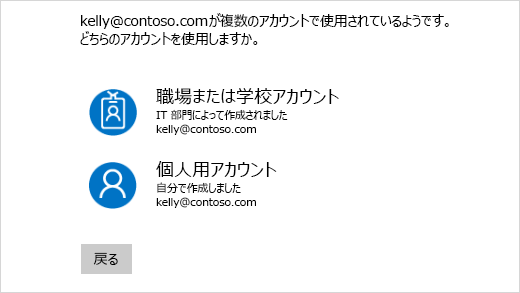
パソコンでMicrosoft アカウントでサインインするには、以下の手順に従ってください。
Microsoft アカウントの作成
まず、Microsoft アカウントを作成する必要があります。Microsoft アカウントは、Outlook.com、Hotmail、Live、またはMSNのメールアドレスを使用して作成できます。アカウントを作成するには、以下の手順に従ってください。
- Webブラウザを開き、https://account.microsoft.com/accountにアクセスします。
- 「アカウントを作成」をクリックします。
- 必要な情報を入力し、「次へ」をクリックします。
パソコンでサインイン
パソコンでMicrosoft アカウントにサインインするには、以下の手順に従ってください。
- パソコンの「設定」を開きます。
- 「アカウント」をクリックします。
- 「メールとアカウント」をクリックします。
- 「アカウントを追加」をクリックし、「Microsoft アカウント」を選択します。
- Microsoft アカウントのメールアドレスとパスワードを入力し、「サインイン」をクリックします。
サインインのトラブルシューティング
サインインに問題が発生した場合は、以下の手順でトラブルシューティングを行ってください。
- メールアドレスとパスワードが正確に入力されていることを確認してください。
- パスワードを忘れた場合は、「パスワードを忘れた場合」をクリックして、パスワードのリセットを行ってください。
- まだサインインできない場合は、Microsoftのサポートページ (https://support.microsoft.com/) を参照して、追加のサポートを受けてください。
ワードのサインインとは?
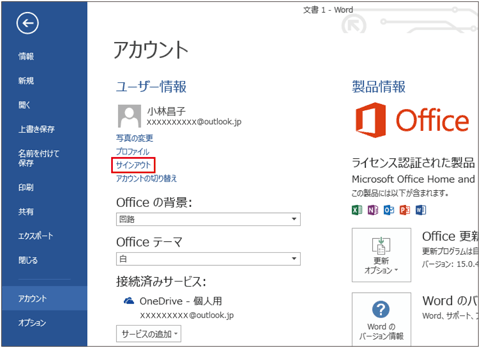
ワードのサインインの利点
ワードのサインイン機能を利用することで、以下のような利点があります。
- クラウドへのドキュメントの保存:ワード文書をクラウドに保存できるため、どこからでもアクセスできます。
- 共同作業のしやすさ:他のユーザーと同時に同じ文書を編集できるため、共同作業がスムーズに行えます。
- 自動保存機能:クラウドに保存されている文書は、自動的に保存されるため、データ損失のリスクが軽減されます。
ワードのサインイン方法
ワードのサインインを行うには、以下の手順に従ってください。
- ワードを起動:ワードアプリケーションを開きます。
- サインインボタンをクリック:画面上部にあるサインインボタンをクリックします。
- アカウント情報を入力:メールアドレスとパスワードを入力し、サインインを完了します。
ワードのサインインに関する注意点
ワードのサインインを利用する際には、以下の点に注意してください。
- アカウントの安全性:サインインに使用するアカウントのパスワードは、第三者に知られないよう厳重に管理してください。
- 共有設定の確認:文書を共有する際には、共有相手や権限設定を慎重に確認してください。
- インターネット接続:クラウドとの同期や共同編集を行うには、インターネット接続が必要です。
パソコンにMicrosoft アカウントは必要ですか?
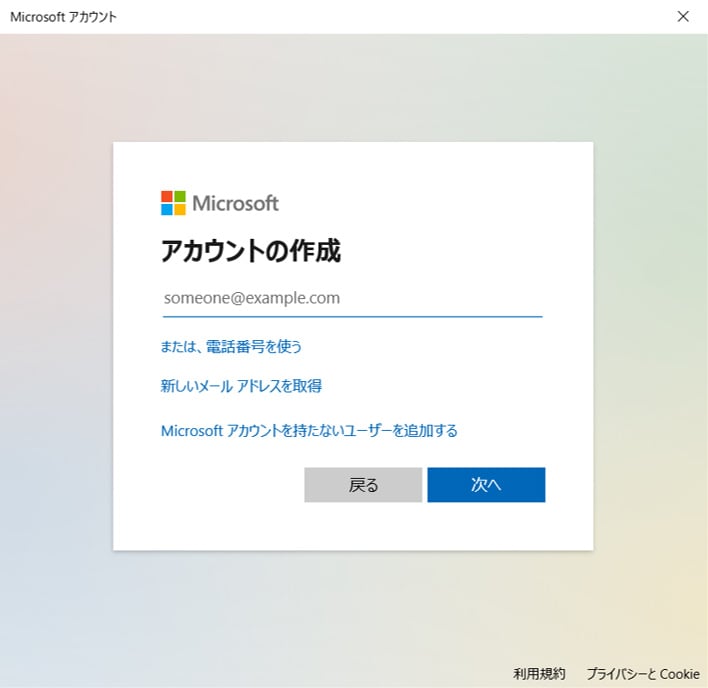
Windowsパソコンを使用する際、Microsoftアカウントは必ずしも必要ではありません。ただし、一部の機能やサービスを利用するために、Microsoftアカウントが求められる場合があります。
Microsoftアカウントが必要な場合
Microsoftアカウントが必要になる主な状況は以下の通りです。
- Windowsストアからアプリをダウンロードする場合
- OneDriveやOffice OnlineなどのMicrosoftクラウドサービスを利用する場合
- Windowsデバイス間で設定やデータを同期させる場合
Microsoftアカウントが不要な場合
一方で、以下の状況ではMicrosoftアカウントは不要です。
- パソコンをオフラインで使用する場合
- 基本的なオペレーティングシステムの機能のみを利用する場合
- Microsoftアカウントを要求しないサードパーティーアプリを使用する場合
ローカルアカウントの利用
Microsoftアカウントを使わず、ローカルアカウントでWindowsにログインすることも可能です。ローカルアカウントは、以下の特徴があります。
- パソコン単位で独立したアカウントとして機能する
- Microsoftのクラウドサービスとの連携が不要な場合に適している
- ログインにインターネット接続が不要
よくある質問
WordにログインするためにMicrosoftアカウントは必要ですか?
はい、WordにログインするためにはMicrosoftアカウントが必要です。Microsoftアカウントを使用すると、WordをはじめとするMicrosoft 365の各種サービスを利用することができます。Microsoftアカウントをお持ちでない場合は、公式ウェブサイトから簡単に登録することができます。
Wordにログインする手順を教えてください。
Wordにログインするためには、まず Word アプリを起動します。そして、画面上部にある「ファイル」メニューをクリックし、「アカウント」を選択します。次に、「サインイン」ボタンをクリックし、自分のMicrosoftアカウントのメールアドレスとパスワードを入力してサインインを完了します。これで、Wordを利用する準備が整いました。
Wordにログインできない場合の対処法は何ですか?
Wordにログインできない場合は、まずMicrosoftアカウントのメールアドレスとパスワードが正確に入力されているか確認してください。もしまだログインできない場合、パスワードが正しいか確認し、必要であればリセットを行ってください。それでもログインできない場合は、Microsoftのサポートに連絡することをお勧めします。
1つのMicrosoftアカウントで複数のデバイスでWordを利用できますか?
はい、1つのMicrosoftアカウントで複数のデバイスでWordを利用することができます。Microsoft 365はマルチデバイス対応のため、PC、タブレット、スマートフォンなど、様々なデバイスで同じアカウントを使用してWordを利用できます。ただし、同時に複数のデバイスで同じドキュメントを編集する場合、変更が上書きされる可能性があるためご注意ください。
💻 Wordにログインする方法!Microsoftアカウントでサインイン に類似した他の記事を知りたい場合は、Word 基本操作 カテゴリにアクセスしてください。
コメントを残す

関連記事